Este tópico descreve como espelhar um repositório do Bitbucket para os Cloud Source Repositories. Com esta configuração, as consolidações que envia para o repositório do Bitbucket são copiadas ou espelhadas num repositório alojado nos Cloud Source Repositories.
Apenas os repositórios do Bitbucket Cloud e do GitHub Cloud podem ser espelhados para os Cloud Source Repositories. O espelhamento do Bitbucket e do GitHub com alojamento próprio não é suportado.
Se estiver a espelhar o seu repositório do Bitbucket para os Cloud Source Repositories para integrar com o Cloud Build e não precisar de outras funcionalidades dos Cloud Source Repositories, siga as instruções do Cloud Build sobre como criar repositórios a partir do Bitbucket Cloud em alternativa.
Antes de começar
Quando cria uma imagem espelhada de um repositório, tem de fornecer credenciais de autenticação do Bitbucket. Estas credenciais permitem que os Cloud Source Repositories acedam ao conteúdo do repositório do Bitbucket.
Recomendamos que crie uma conta do Bitbucket dedicada especificamente a tarefas automatizadas, como espelhar um repositório. Esta conta tem de ter acesso administrativo ao repositório.
Espelhe um repositório do Bitbucket
Esta secção mostra como espelhar um repositório do Bitbucket para o Cloud Source Repositories.
Crie um repositório espelhado
Neste processo, precisa das credenciais de utilizador da máquina do Bitbucket para conceder Google Cloud acesso de leitura ao repositório do Bitbucket.
Na Google Cloud consola, abra os Cloud Source Repositories.
Clique em Adicionar repositório.
É apresentada a página Adicione um repositório.
Selecione Associar repositório externo e clique em Continuar.
É apresentada a página Associar repositório externo.
Na lista pendente Projeto, selecione o Google Cloud projeto ao qual pertence o repositório espelhado.
Se não tiver um projeto, pode clicar em Criar projeto para criar um projeto.
Na lista pendente Fornecedor de Git, selecione Bitbucket.
Selecione a caixa de verificação para autorizar os Cloud Source Repositories a armazenarem as suas credenciais.
Clique em Ligar ao Bitbucket.
Inicie sessão no Bitbucket com as credenciais do utilizador da máquina.
Clique em Autorizar GoogleCloudPlatform.
Esta opção concede Google Cloud acesso de leitura ao seu repositório.
Quando a autorização terminar, volta à página Associar repositório externo. É apresentada uma lista de repositórios.
Na lista de repositórios, selecione o repositório que quer duplicar.
Clique em Associar repositório selecionado.
É aberta a página do repositório principal. Esta página contém uma lista dos repositórios para este Google Cloud projeto, incluindo o novo repositório que acabou de criar.
Identifique repositórios do Bitbucket
Os Cloud Source Repositories indicam claramente quais dos seus repositórios são espelhos de repositórios do Bitbucket:
- Cada repositório do Bitbucket é representado com o logótipo do Bitbucket.
- O nome do repositório tem
bitbucket_adicionado ao início do nome.
Atualize uma associação do Bitbucket
Se espelhou um repositório do Bitbucket através de uma interface da consola Google Cloud anterior, os Cloud Source Repositories pedem-lhe que faça a atualização quando acede ao repositório espelhado na Google Cloud consola atual. Até a atualização ser concluída, estas mensagens ocorrem sempre que acede ao repositório.
Tem de ter a função de administrador do repositório de origem para atualizar a ligação. A atualização da associação não altera o comportamento de espelhamento do repositório do Bitbucket.
Na Google Cloud consola, abra os Cloud Source Repositories.
Navegue para o repositório do Bitbucket espelhado.
Quando lhe for pedido, clique em Atualizar credenciais para atualizar a sua associação.
Force a sincronização de um repositório
Depois de configurar a replicação, o Cloud Source Repositories sincroniza automaticamente o seu repositório com o repositório replicado quando um utilizador consolida uma alteração. Os Cloud Source Repositories permitem-lhe ver a última vez que o seu repositório duplicado foi sincronizado e forçar manualmente uma sincronização, se necessário.
Na Google Cloud consola, navegue para o repositório do Bitbucket espelhado.
Clique em Definições settings.
É apresentado o estado da sincronização.
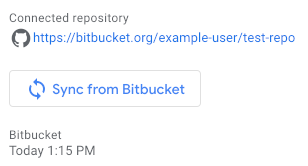
Para forçar manualmente uma sincronização dos repositórios, clique em Sincronizar a partir do Bitbucket.

